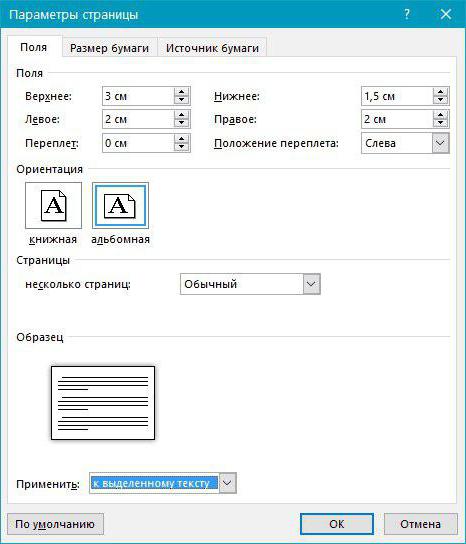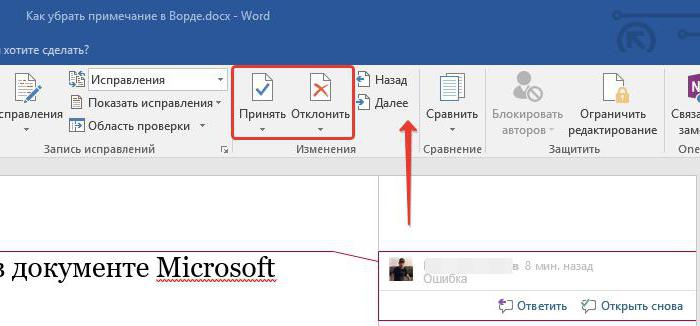כיצד להסיר את מספור העמוד במילה של גרסאות שונות?
חבילת MS Office של ביל גייטס כברבמשך זמן רב הוא אחד הקומפלקסים הפופולריים ביותר של תוכניות שימושיות מאוד, אשר הפופולרי ביותר הוא, מסיבות ברורות, את Word. בעזרתו זה מאוד קל ליצור, לערוך ולעצב קבצי טקסט שונים. כל משתמש מחשב צריך להיות מסוגל לבצע לפחות פעולות בסיסיות עם יישום זה. לכן, חשוב מאוד לקבל מושג כיצד להסיר את מספור הדפים ב- Word.

Word 2003
כרגע, רבים עדיין להשתמשעבודה עם גירסאות קבצי טקסט של התוכנית לשנת 2003. זה בעיקר בשל העובדה כי היא יציבה מאוד, נוח הפך נפוץ מאוד. בנוסף, היא מצטיינת בעבודה על מחשבים חלשים, אשר לעתים קרובות הופך את הסיבה לבחירת זה כעורך הטקסט הראשי עבור ארגונים, משרדים וכן הלאה. כדי להבין כיצד להסיר את מספור הדפים ב- Word 2003, עליך ללמוד את האפשרויות של הקטע "כותרות עליונות ותחתונות", אשר ניתן לגשת אליו על-ידי פתיחת התפריט "תצוגה". כאן יהיה עליך להשתמש באחד משני תת הפריטים - "כותרת תחתונה" או "כותרת" (בהתאם למיקום המספור). על ידי בחירת הקטגוריה המתאימה, העריכה תהפוך לזמינה, והמשתמש יצטרך רק לסמן ולמחוק כל אחד ממספרי העמודים. פעולה זו תנקה את המספר ואת כל שאר הגיליונות של המסמך.

Word 2007
בשנת 2007, גרסה חדשה של פופולריעורך. כרגע, יש גרסאות חדשות יותר של זה - 2010 ו 2013. עם זאת, ההבדלים ביניהם הם כבר לא משמעותי, אז זה מספיק כדי לדעת כיצד להסיר את מספור עמודים ב- Word 2007, ואתה יכול כבר בביטחון לבצע את הנוהל הזה ביישומים חדשים. וכדי ליישם את זה, אתה צריך לבחור בעקביות "הכנס" - "כותרות". בכרטיסייה שנפתחת אתה צריך למצוא את האפשרות "מספר עמוד". לחיצה על זה תפתח את הרשימה, ביניהם המשתמש מעוניין בנקודה הנמוכה ביותר - "מחק מספרים ...".
דרך אוניברסלית
יש עוד דרך פשוטה למדי, לאחר שלמדתיאשר, המשתמש יבין כיצד להסיר את מספור העמוד מילה של כל גרסה. גם אלגוריתם זה עובד ביישומים אחרים לעבודה עם טקסט, כך לדעת שזה מאוד שימושי. לכן, כדי לנקות את המסמך מהמספור, פשוט הצבע את העכבר על הספרה עם המספר הסידורי ולחץ לחיצה כפולה על לחצן העכבר השמאלי. פעולה זו תהפוך את השדה הנבחר לכותרת עליונה ולכותרת תחתונה, והמשתמש יכול פשוט למחוק את המספר ממנו, אשר ינקה באופן אוטומטי את כל שאר הדפים של המסמך ממנו.

כיצד להסיר את מספור העמוד הראשון
לפעמים יש צורך למחוק לא כל מספור, אבל רק עםדף ראשון. במקרים כאלה, השיטות המתוארות לעיל לא יעזרו, שכן האלגוריתמים לביצוע פעולה זו מיושמים בכלים אחרים. ב- Word 2003 יהיה צורך לפתוח את "Insert" - "מספרי עמוד", ולאחר מכן להסיר את הסימון, שעומד בשדה ליד "מספר על הראשון ...". עבור Word 2007 וגירסאות חדשות יותר, יהיה עליך לפתוח את התפריט "כותרת עליונה ותחתונה" ובחר "מעצב" או "פריסה" (בהתאם לגרסת התוכנית). בכרטיסייה שנפתחה, סמן את התיבה שליד הכותרת "כותרת מיוחדת עבור השדה הראשון ...". זה הכול. לפיכך, בעמוד השער לא יוצג עוד המספר, ובדף השני הוא יהיה על פי הערך הסודר וכך הלאה.
</ p>